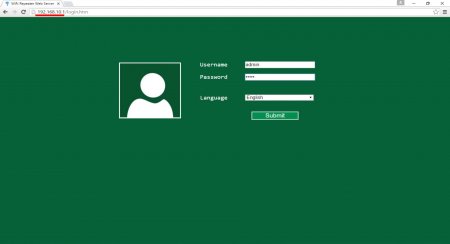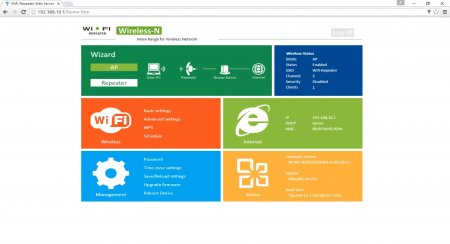Сейчас практически у каждого дома стоит WiFi роутер, который раздает сигнал не только для ноутбука или компьютера, но и для всех мобильных устройств. Но если в квартире или доме много комнат, до самых дальних помещений сигнал может и не доходить или же быть очень слабым. Решить эту проблему сможет WiFi повторитель сигнала, установленный между раздающим сигнал роутером и удаленным помещением, до которого сигнал не доходит. В этой статье мы рассмотрим WiFi роутер повторитель сигнала WR01 2.4GHz 300Mbps WiFi Signal Extender.
WiFi роутер WR01 имеет необычную форму, прямоугольник согнутый в дугу. Но это не единственная его особенность. Отличается он от привычных моделей роутеров еще и тем, что вилка для подключения питания размещена прямо на корпусе, и в итоге получается роутер, подключаемый непосредственно к розетке. Все остальное, как у обычного роутера, разве что еще нет выносной антенны. WiFi роутер WR01 может выполнять функции как обычного роутера, раздающего сигнал от провайдера, так и повторителя сигнала WiFi. Купить WiFi роутер повторитель сигнала WR01 2.4GHz 300Mbps WiFi Signal Extender можно здесь (ссылка на роутер WR01 2.4GHz 300Mbps в магазине GearBest). Стоимость его $9.74.
Вилка для розетки с роутером не одно целое, она сажается на посадочное место и крепится защелкой, при этом вилку можно развернуть на 90 градусов.
С левой стороны роутера находится гнездо для подключения сетевого кабеля и кнопка сброса, а на передней панели имеется четыре индикатора состояния роутера, и кнопка «WPS» для быстрого аппаратного подключения к роутеру по WiFi.
Краткие характеристики роутера:
Модель — WR01
Скорость передачи Данных — 300 Мбит/С
Протокол передачи WI-FI — IEEE 802.11b/g/n
Шифрование — 64/128 Бит WEP, WPA-PSK, WPA2-PSK
После подключения роутера к розетке загорается соответствующий индикатор, и можно приступать к его настройке. Для этого можно подключиться к роутеру WR01 напрямую кабелем по сети Ethernet или по сети WiFi. При подключении кабелем компьютер должен автоматически подключиться к роутеру, если настроено автоматическое определение IP адреса. Если таким образом подключиться не удалось, придется вручную настроить сетевое соединение, прописав IP адрес роутера, который указан на его задней части.
При подключении по WiFi нужно будет просто найти сеть с названием «WiFi-Repeater» и подключиться. По умолчанию данная сеть не защищена паролем. После успешного подключения необходимо зайти в веб-интерфейс роутера и настроить его. Для этого открываем браузер и в адресной строке вводим IP адрес роутера 192.168.10.1. Для входа в настройки потребуется ввести логин и пароль, которые также указаны на задней крышке роутера. По умолчанию логин и пароль «admin».
После входа в настройки необходимо выбрать режим, в котором будет работать роутер и настроить его. Если смотреть настройки на английском, то «AP» обозначает режим работы стандартного роутера, а «Repeater» обозначает режим повторителя сигнала. В комплекте с роутером имеется подробный мануал, поэтому с настройкой не должно возникнуть проблем.
Для быстрого подключения по WiFi к уже настроенному роутеру, например, для подключения телефона, можно воспользоваться функцией «WPS». Для этого находим сеть данного роутера в списке WiFi сетей и начинаем подключаться, и в этот же момент нажимаем на роутере кнопку «WPS» на 3 или 4 секунды. Затем отпускаем кнопку и ждем подключения к WiFi на аппаратном уровне. Если устройства не договорятся между собой, нужно пробовать снова. Иногда при подключении может запросится номер PIN, который указан на задней крышке роутера.